
Huawei acaba de lanzar sus últimos teléfonos inteligentes de la serie P, que son el Huawei P30 y P30 pro y ofrecen varias actualizaciones sobre sus predecesores. Esto incluye la cámara con zoom óptico 5x e híbrido impulsado por el procesador Kirin 980 más rápido. Tiene una cámara de gran angular y es super HDR en fotos. No hay duda de que este es un gran teléfono con cámara. Pero aparte de la fotografía, el Huawei P30 también es perfecto para jugar, navegar por la web y ver servicios de video como YouTube. Sin embargo, puede haber situaciones en las que se sienta insatisfecho con su tamaño de pantalla, especialmente cuando transmite sus videos y juegos favoritos. Para resolver este problema, buscamos formas sencillas para que duplicar el Huawei P30 en la TV para una experiencia de pantalla más amplia. Revise las siguientes herramientas junto con sus pasos instructivos para ver la pantalla de su teléfono Huawei en una gran pantalla de TV.
3 Formas sencillas de duplicar el Huawei P30 en la TV
ApowerMirror
ApowerMirror es una aplicación de duplicación de pantalla para ayudar a los usuarios a reflejar la pantalla del móvil en la PC. Esta también le permite emitir la pantalla del teléfono al televisor a través de una computadora portátil. Admite la duplicación del dispositivo a otro teléfono móvil, lo que le permite compartir la actividad de su teléfono con la pantalla del teléfono de un amigo. Proyecte sus medios a una pantalla más grande sin comprometer la calidad. Por lo tanto, mostrar sus instantáneas de vacaciones, ver videos de servicios en línea no será un problema ya que esta aplicación conserva la calidad de sus medios de comunicación, incluso si están reflejados en el televisor. Jugar juegos también será más divertido, ya que esta herramienta le permite reflejar múltiples dispositivos al mismo tiempo. Esto significa que puede jugar con sus amigos y realizar un seguimiento del progreso de los demás. Para obtener instrucciones sobre cómo transmitir la pantalla del Huawei P30 en la TV, puede consultar los pasos a continuación.

- Instale ApowerMirror en su Huawei P30 visitando Google Play Store. Además, tenga su versión de TV instalada en su TV inteligente.
- A continuación, conecte su televisor y dispositivo móvil a la misma red WiFi.
- Abra la aplicación, luego toque el botón del espejo en la parte inferior de la interfaz y deje que la herramienta busque su televisor. Toque el nombre de su televisor desde los dispositivos detectados. También puede escanear el código QR que se muestra en su televisor para conectarse.
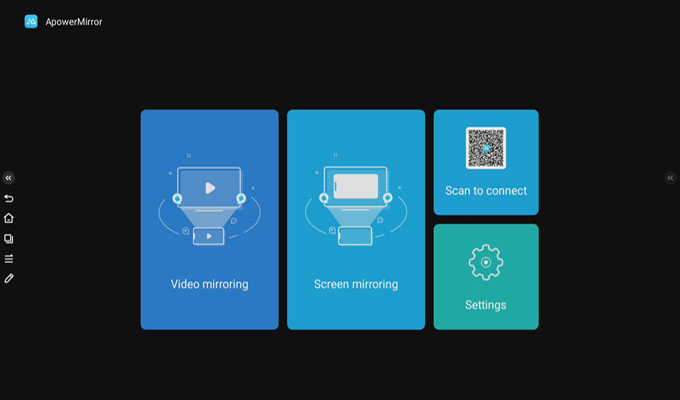
- Después de estos pasos, la pantalla de su Huawei P30 se debe reflejar en la TV. Para entonces, ya está listo para transmitir sus películas o juegos favoritos en una pantalla mucho más grande.
Miracast
Reflejar el teléfono en la televisión solía ser bastante difícil, no más cuando se usa Miracast. Este es un programa hecho con el propósito de mostrar la pantalla del móvil en la TV. Esta también es una característica incorporada que se encuentra comúnmente en los televisores inteligentes modernos, que crea un puente inalámbrico entre su teléfono y el televisor y hace que la creación de reflejo sea posible y simple. Con esta función, no necesita ningún dispositivo de transmisión de medios o cable para duplicar el dispositivo. Con esto, podrá reproducir su música, fotos y videos desde su dispositivo móvil a la TV. Por lo tanto, si su televisor es compatible con Miracast, siga la guía de configuración para duplicar el Huawei P30 en el televisor.

- Vaya a Google Play en su Huawei P30 e instale Miracast.
- Inicie la aplicación en su teléfono y luego active “Mostar MiraCast” en su televisor. Además, debe asegurarse de que tanto el televisor como el teléfono estén conectados a la misma red.
- Al abrir la aplicación, toque “Inicio” y ambos dispositivos se conectarán automáticamente.
- Después de eso, ahora puede transmitir medios desde su Huawei P30 a su televisor.
Chromecast
Si su televisor no funciona con Miracast, puede optar por Chromecast. Este es un dispositivo de transmisión que está conectado a su televisor para permitir la transmisión de contenido directamente a su televisor. Le permite reflejar el contenido de sus videos y fotos. Sin embargo, en algunos casos, es lento para los juegos de ritmo rápido. En otras palabras, puede que solo funcione en juegos de apuntar y hacer clic. En caso de que se haya suscrito a proveedores de transmisión de video como NetFlix y Hulu, solo se puede acceder a ellos en su PC o dispositivo móvil, los cuales tienen pantallas pequeñas. Puede usar este método para ver y transmitir contenido en una pantalla mucho más grande. En realidad, esta mochila viene con una contraparte llamada Chromecast Ultra que puede transmitir contenido en resoluciones de hasta 4K junto con la tecnología de color HDR. Consulte la guía a continuación para conectar su Huawei P30 a la TV con esta herramienta.
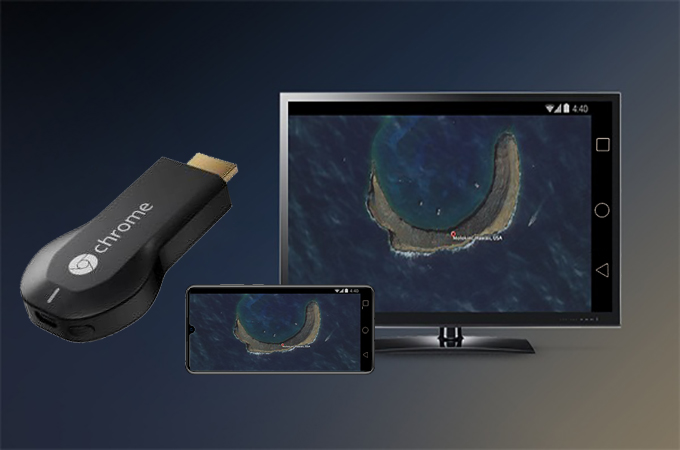
- Enchufe el dispositivo Chromecast en el puerto HDMI de repuesto en la parte posterior de su televisor. A continuación, conecte el cable de alimentación en uno de los puertos USB.
- Conecte su televisor a la misma red que su Huawei P30.
- Después de eso, visite Google Play e instala la aplicación Google Home. Abra la aplicación y vaya al menú tocando las tres barras laterales en la esquina superior izquierda de la interfaz.
- En el menú, toque el ícono “Pantalla/Audio” y deje que la herramienta detecte su televisor.
- Una vez que su televisor apareció en la pestaña de detección, selecciónelo y verá que su televisor ya está cargando el contenido de su teléfono inteligente.
Conclusión
El Huawei P30 es ideal para ver películas y jugar. Sin embargo, estos son más agradables en una pantalla más grande. Por lo tanto, reflejarlos en su televisor seguramente se ajustará a sus preferencias. Para resumir, todos los métodos introducidos son capaces de duplicar la pantalla de su Huawei P30 directamente en su televisor. Sin embargo, si su objetivo es reflejar la pantalla real de su teléfono inteligente, vaya con ApowerMirror. Puede usarlo para grabar la actividad de su pantalla y tomar capturas de pantalla está a solo un clic de distancia.


Dejar un comentario